Avere la barra gialla in Internet Explorer su computer Windows 8.1 o Windows 10 può essere molto utile in alcune situazioni. La rispettiva barra delle informazioni gialla è pensata per offrire ulteriori informazioni su qualsiasi tipo di errore che potresti ottenere durante l'utilizzo di Internet Explorer.
Uno dei messaggi più importanti che potrebbe apparire è questo: per proteggere la tua sicurezza, Internet Explorer ha impedito a questo sito di scaricare file sul tuo computer. L'avviso viene visualizzato sullo schermo quando si tenta di accedere a qualsiasi file di download potenzialmente dannoso.
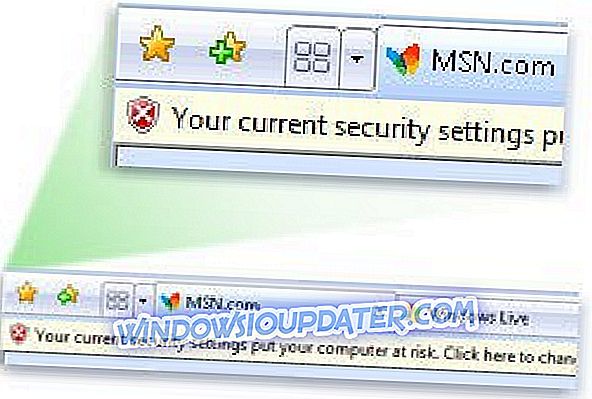
Quindi in pratica la barra delle informazioni è esattamente la barra di avviso gialla che si ottiene in Windows 8.1 / Windows 10 e ti informa su eventuali problemi che potrebbero accadere mentre stai usando il tuo computer. Questa barra si trova nella parte superiore di Internet Explorer per Windows 8.1 o Windows 10. La buona notizia è che puoi disabilitarlo molto velocemente seguendo il tutorial qui sotto.
Passos per disabilitare la barra delle informazioni in Windows 10, 8.1
Prima di immergerci, vale la pena ricordare che non è consigliabile disattivare tutti i messaggi di avviso e le notifiche che si ottengono sul PC. Alcuni di questi sono molto utili per proteggere il tuo dispositivo da virus o programmi indesiderati.
- Fai clic con il tasto sinistro sul pulsante "Start" che hai nella parte inferiore destra del desktop in Windows 8.1 o Windows 10.
- Nella casella di ricerca che ti viene presentata dovrai digitare "Internet Explorer".
- Fare clic con il tasto sinistro sull'icona "Internet Explorer" che si trova in quella lista di ricerca.
- Ora che Internet Explorer è aperto, devi fare clic con il tasto sinistro del mouse o toccare la funzione "Strumenti" situata nella parte in alto a sinistra di Internet Explorer.

- Dal menu Strumenti, è necessario fare clic con il tasto sinistro o toccare la funzione "Opzioni Internet".
- Fai clic con il pulsante sinistro del mouse o tocca la scheda "Sicurezza" che si trova nella parte superiore della finestra "Opzioni Internet".
- Fare clic con il tasto sinistro del mouse o toccare la funzione "Livello personalizzato" presentata nella scheda "Protezione".
- Ti verrà presentato un elenco di opzioni in cui dovrai cercare "Prompt automatico per controlli ActiveX".
- Dopo aver trovato la funzione di cui sopra è necessario fare clic sinistro o toccare su di esso e disattivarlo al fine di impedire ulteriori messaggi da questa parte.
Nota: Dovrai farlo per ogni tipo di messaggio che ricevi nella barra di avviso gialla per disabilitarlo.
- Dopo aver lasciato cliccato su quella funzione è necessario fare nuovamente clic con il tasto sinistro sul pulsante "OK" che si trova nella parte inferiore della finestra.
- Fare clic con il tasto sinistro del mouse o toccare "Sì" per confermare la modifica apportata.
- Fai clic con il tasto sinistro sul pulsante "OK" per salvare le modifiche apportate.
Ora che hai bloccato l'avviso, devi anche disattivare le notifiche relative ai popup bloccati. Vai alla scheda Privacy, vai al blocco popup e seleziona Impostazioni. Tutto quello che devi fare è deselezionare l'opzione " Mostra barra delle informazioni quando un popup è bloccato ". In questo modo, non riceverai alcun avviso sui popup che sono stati bloccati.
Quindi, ecco il metodo su come disattivare la barra gialla di avviso in Internet Explorer per qualsiasi tipo di messaggio che si apre in Windows 8.1 o Windows 10. Se hai domande o suggerimenti su questo articolo, puoi usare la sezione commenti sotto.



